Instalación del software
ID pregunta frecuente: 8200721300
Fecha de lanzamiento: 24 diciembre 2009
Solución:
ATTENTION
Aún no conecte el cable USB.
- Para poder utilizar la impresora conectada a un ordenador, se debe copiar (instalar) el software, incluidos los controladores, en el disco duro del ordenador. El proceso de instalación tarda unos 20 minutos. (El tiempo necesario para instalar varía en función del entorno del ordenador o del número de aplicaciones que se vayan a instalar).
- Las pantallas se basan en Windows Vista Ultimate y Mac OS X v.10.5.x.
IMPORTANT
- Cierre las aplicaciones que se estén ejecutando antes de la instalación.
- Inicie la sesión como administrador (o miembro del grupo de administradores).
- No cambie de usuario durante el proceso de instalación..
- Durante la instalación, es posible que se tenga que conectar a Internet. Esto puede implicar gastos de conexión. Consulte con el proveedor de servicios de Internet.
- Es posible que deba reiniciar el ordenador durante el proceso de instalación. Siga las instrucciones en pantalla y no retire el Setup CDROM mientras se reinicia el ordenador. La instalación se reanuda una vez reiniciado el ordenador.
- Los entornos Mac OS 9, Mac OS X Classic o Mac OS X v.10.4.10 o anteriores no son compatibles.
Windows
- Si se conecta la impresora mediante un cable USB antes de instalar el software:
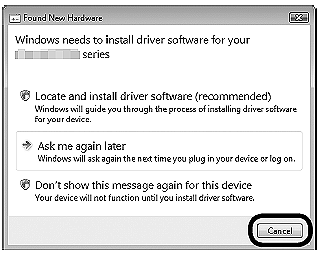
Para Windows 7:
(1) Quite el cable USB que esté conectado al ordenador.
(2) Continúe con el paso 1.
Para Windows Vista/Windows XP/Windows 2000:
Puede aparecer el cuadro de diálogo situado a la izquierda.
(1) Quite el cable USB que lo conecta al ordenador.
Si se cierra el cuadro de diálogo, continúe con el paso 1.
(2) Haga clic en Cancelar (Cancel).
(3) Continúe con el paso 1.
- Easy-WebPrint EX:
Si utiliza Internet Explorer 7 o posterior, puede utilizar el software de impresión para web Easy-WebPrint EX. Para instalarlo, es necesario estar conectado a Internet.
1.
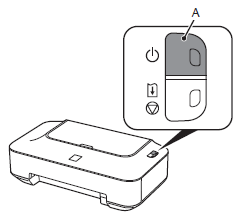
Pulse el botón ACTIVADO (ON) (A) para APAGAR LA IMPRESORA.
Hasta que la impresora se apague, 25 segundos como máximo, se puede seguir escuchando el ruido de funcionamiento.
IMPORTANT
Aún NO conecte el cable USB a la impresora ni al ordenador. Si ya lo ha conectado, desconéctelo ahora.
2.
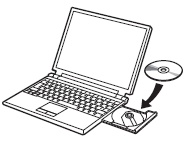
Encienda el ordenador y, a continuación, introduzca el Setup CD-ROM en la unidad de CD-ROM.
Si usa Windows, el programa de instalación se inicia automáticamente.
NOTE
Si el programa no se inicia automáticamente, haga doble clic en el icono del CD-ROM en Equipo (Computer) o Mi PC (My Computer).
Cuando aparezca el contenido del CD-ROM, haga doble clic en MSETUP4.EXE.
3. Windows 7/Windows Vista (Windows XP/Windows 2000 -> 4 )
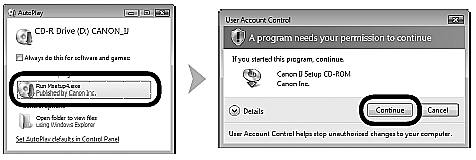
Haga clic en Ejecutar Msetup4.exe (Run Msetup4.exe) en la pantalla Reproducción automática (AutoPlay) y, a continuación, haga clic en Continuar (Continue) o en Sí (Yes) en el cuadro de diálogo Control de cuentas de usuario (User Account Control).
Si vuelve a aparecer el cuadro de diálogo Control de cuentas de usuario (User Account Control) en los pasos siguientes, haga clic en Continuar (Continue) o en Sí (Yes).
4.
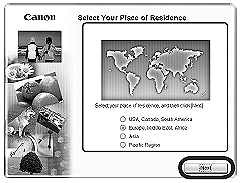
Seleccione su lugar de residencia; a continuación, haga clic en Siguiente (Next).
NOTE
Si aparece la pantalla Selecc. idioma (Select Language), seleccione un idioma y, a continuación, haga clic en Siguiente (Next).
5.
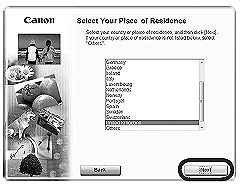
Seleccione un país o una región y haga clic en Siguiente (Next).
NOTE
Sólo aparece cuando se selecciona Europa, Oriente Medio, África (Europe, Middle East, Africa) o Asia en la pantalla del paso 4.
6.
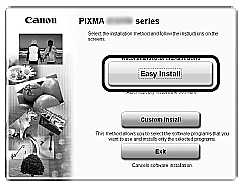
Haga clic en Instalación simple (Easy Install).
Los controladores, el software de aplicación y los manuales en pantalla se instalan juntos.
NOTE
- Si desea seleccionar unos elementos concretos para instalarlos, haga clic en Instalación personalizada (Custom Install).
Para Windows 7/Windows Vista SP1 o posterior
- Puede instalar el Controlador de impresora XPS (XPS Printer Driver) desde Instalación personalizada (Custom Install). Cuando
instale el Controlador de impresora XPS (XPS Printer Driver), seleccione Controlador de impresora IJ (IJ Printer Driver) al mismo tiempo.
7.
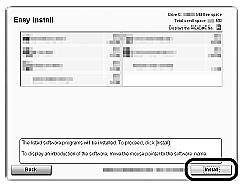
Haga clic en Instalar (Install).
Siga cualquier instrucción en pantalla para llevar a cabo la instalación del software.
IMPORTANT
Para instalar Easy-WebPrint EX, debe conectar el ordenador a Internet en este momento. (Se necesita Internet Explorer 7 o posterior).
Si no dispone de conexión a Internet, también es posible instalar este software más tarde. Para obtener más información, consulte "Prácticas aplicaciones de software" en el manual en pantalla: Guía básica después de finalizar la instalación.
Información importante para la instalación
- Puerto USB
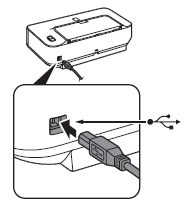
Cuando aparezca la pantalla Conexión de impresora (Printer Connection), conecte la
impresora al ordenador mediante un cable USB.
El puerto USB se encuentra a la derecha de la parte posterior de la impresora.
- Información necesaria para el Registro de usuario (User Registration)
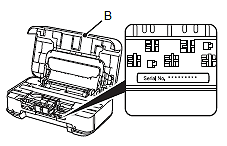
A la hora de registrar el producto, es necesario su número de serie. El número de serie está situado en el interior de la impresora (tal como muestra la ilustración).
IMPORTANT
Si está encendida, el soporte de cartucho FINE (FINE Cartridge Holder) se desplazará
cuando se abra la cubierta delantera (B).
NOTE
La pantalla Registro de usuario (User Registration) sólo aparecerá cuando seleccione Europa, Oriente Medio, África (Europe, Middle East, Africa) en la pantalla Seleccionar el lugar de residencia (Select Your Place of Residence).
- Si aparece la pantalla Extended Survey Program
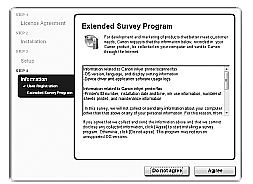
Si desea admitir Extended Survey Program, haga clic en Aceptar (Agree).
Si hace clic en No aceptar (Do not agree), Extended Survey Program no se instalará. (Esto no afecta al funcionamiento de la impresora).
8.
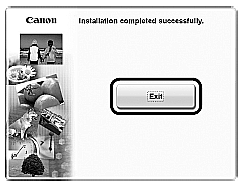
Haga clic en Salir (Exit) para finalizar la instalación.
Si aparece Reiniciar (Restart), siga las instrucciones para reiniciar el ordenador.
9.
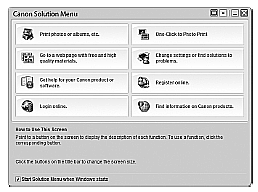
Solution Menu se inicia automáticamente.
NOTE
- Extraiga el Setup CD-ROM y guárdelo en un lugar seguro.
- Los botones que aparecen en Solution Menu pueden variar en función del país o de la región de adquisición.
Macintosh
1.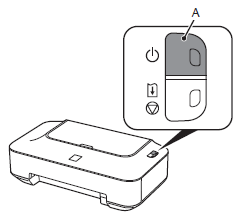
Pulse el botón ACTIVADO (ON) (A) para APAGAR LA IMPRESORA.
Hasta que la impresora se apague, 25 segundos como máximo, se puede seguir escuchando el ruido de funcionamiento.
IMPORTANT
Aún NO conecte el cable USB a la impresora ni al ordenador. Si ya lo ha conectado, desconéctelo ahora.
2.
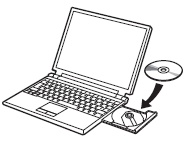
Encienda el ordenador y, a continuación, introduzca el Setup CD-ROM en la unidad de CD-ROM.
3.
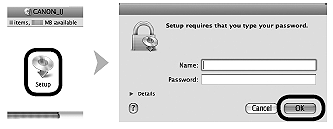
 Haga doble clic en el icono Setup de la carpeta del CD-ROM para pasar a la pantalla siguiente. Introduzca el nombre de administrador y la contraseña; a continuación, haga clic en OK.
Haga doble clic en el icono Setup de la carpeta del CD-ROM para pasar a la pantalla siguiente. Introduzca el nombre de administrador y la contraseña; a continuación, haga clic en OK.
 Si la carpeta del CD-ROM no se abre automáticamente, haga doble clic en el icono del CD-ROM del escritorio.
Si la carpeta del CD-ROM no se abre automáticamente, haga doble clic en el icono del CD-ROM del escritorio.
 Si no sabe su nombre o contraseña de administrador, haga clic en el botón Ayuda y, a continuación, siga las instrucciones que aparezcan en pantalla.
Si no sabe su nombre o contraseña de administrador, haga clic en el botón Ayuda y, a continuación, siga las instrucciones que aparezcan en pantalla.
4.
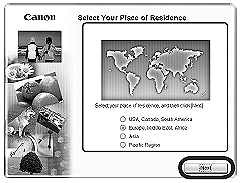
Seleccione su lugar de residencia; a continuación, haga clic en Siguiente (Next).
NOTE
Si aparece la pantalla Selecc. idioma (Select Language), seleccione un idioma y, a continuación, haga clic en Siguiente (Next).
5.
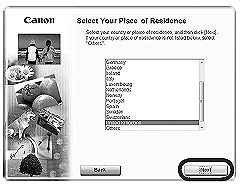
Seleccione un país o una región y haga clic en Siguiente (Next).
NOTE
Sólo aparece cuando se selecciona Europa, Oriente Medio, África (Europe, Middle East, Africa) o Asia en la pantalla del paso 4.
6.
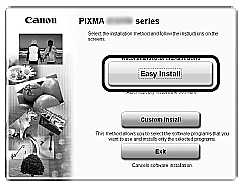
Haga clic en Instalación simple (Easy Install).
Los controladores, el software de aplicación y los manuales en pantalla se instalan juntos.
NOTE
- Si desea seleccionar unos elementos concretos para instalarlos, haga clic en Instalación personalizada (Custom Install).
7.
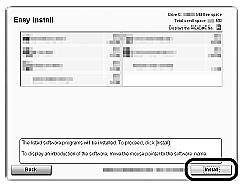
Haga clic en Instalar (Install).
Siga cualquier instrucción en pantalla para llevar a cabo la instalación del software.
Información importante para la instalación
- Puerto USB
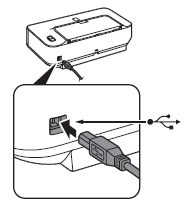
Cuando aparezca la pantalla Conexión de impresora (Printer Connection), conecte la
impresora al ordenador mediante un cable USB.
El puerto USB se encuentra a la derecha de la parte posterior de la impresora.
- Información necesaria para el Registro de usuario (User Registration)
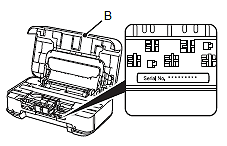
A la hora de registrar el producto, es necesario su número de serie. El número de serie está situado en el interior de la impresora (tal como muestra la ilustración).
IMPORTANT
Si está encendida, el soporte de cartucho FINE (FINE Cartridge Holder) se desplazará
cuando se abra la cubierta delantera (B).
NOTE
La pantalla Registro de usuario (User Registration) sólo aparecerá cuando seleccione Europa, Oriente Medio, África (Europe, Middle East, Africa) en la pantalla Seleccionar el lugar de residencia (Select Your Place of Residence).
- Si aparece la pantalla Extended Survey Program
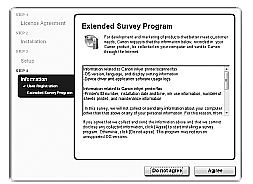
Si desea admitir Extended Survey Program, haga clic en Aceptar (Agree).
Si hace clic en No aceptar (Do not agree), Extended Survey Program no se instalará. (Esto no afecta al funcionamiento de la impresora).
8.
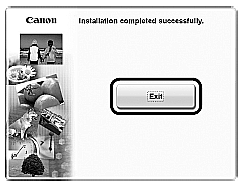
Haga clic en Salir (Exit) para finalizar la instalación.
Si aparece Reiniciar (Restart), siga las instrucciones para reiniciar el ordenado
9.
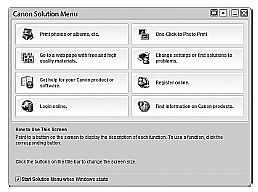
 Haga clic en el icono de Dock para iniciar Solution Menu.
Haga clic en el icono de Dock para iniciar Solution Menu.
NOTE
- Extraiga el Setup CD-ROM y guárdelo en un lugar seguro.
- Los botones que aparecen en Solution Menu pueden variar en función del país o de la región de adquisición.
Modelos aplicables
- PIXMA iP2700
- PIXMA iP2702